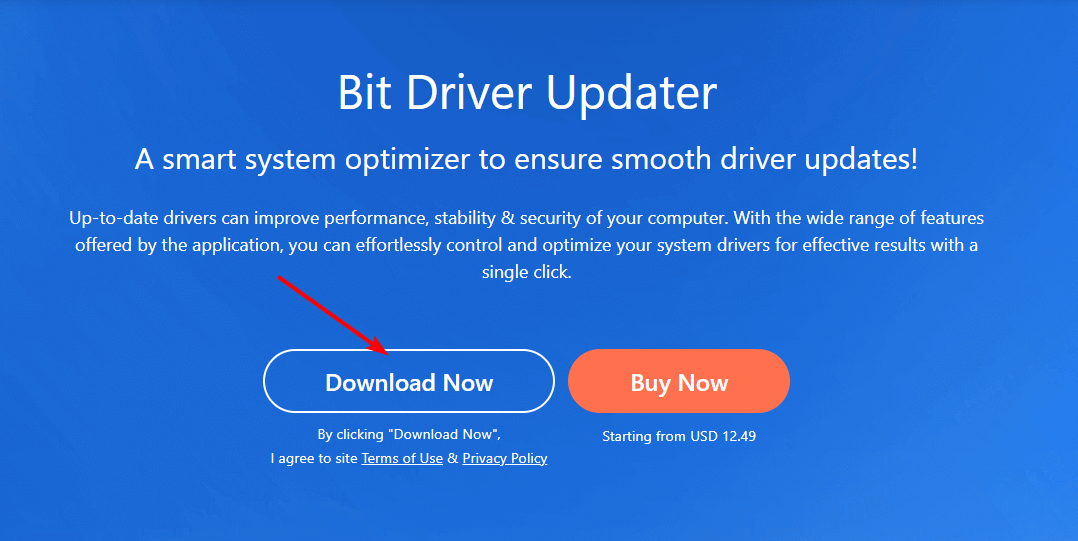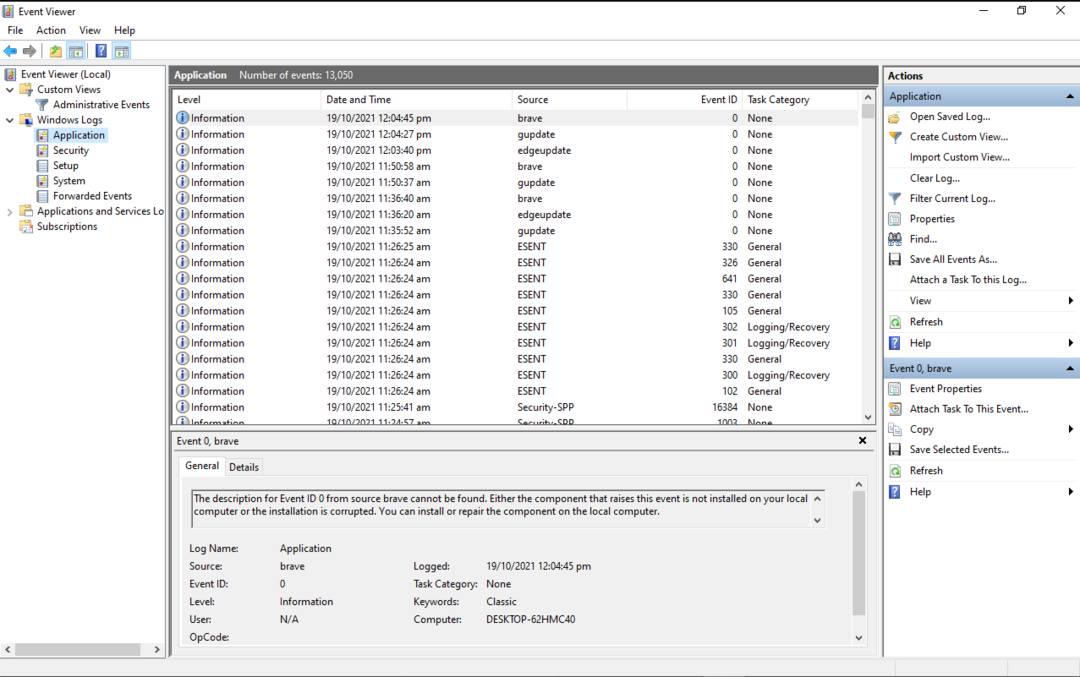Το αρχείο είναι γενικά ασφαλές, αλλά μπορείτε να το αφαιρέσετε εάν αντιμετωπίσετε προβλήματα
- Το uhelper.exe είναι ένα νόμιμο αρχείο που συνοδεύεται από την εφαρμογή λογισμικού iSkysoft.
- Εάν αντιμετωπίζετε πρόβλημα με αυτήν τη διαδικασία, μπορείτε να το λύσετε διαγράφοντας το αρχείο.
- Είναι ασφαλές να διατηρήσετε το αρχείο uhelper.exe στον υπολογιστή σας εάν θέλετε να λαμβάνετε ενημερώσεις για το λογισμικό iSkysoft.

ΧΕΓΚΑΤΑΣΤΑΣΗ ΚΑΝΟΝΤΑΣ ΚΛΙΚ ΣΤΟ ΑΡΧΕΙΟ ΛΗΨΗΣ
- Κατεβάστε το Fortect και εγκαταστήστε το στον υπολογιστή σας.
- Ξεκινήστε τη διαδικασία σάρωσης του εργαλείου για να αναζητήσετε κατεστραμμένα αρχεία που είναι η πηγή του προβλήματός σας.
- Κάντε δεξί κλικ Ξεκινήστε την επισκευή ώστε το εργαλείο να μπορεί να ξεκινήσει τον αλγόριθμο επιδιόρθωσης.
- Το Fortect έχει ληφθεί από 0 αναγνώστες αυτόν τον μήνα.
Η διαδικασία uhelper.exe είναι μια διαδικασία τρίτου μέρους που αναπτύχθηκε και υπογράφηκε από iSkySoft εταιρία λογισμικού.
Εάν χρησιμοποιείτε οποιαδήποτε από τις εφαρμογές της iSkysoft, όπως το Filmora ή το Uniconverter, ενδέχεται να έχετε συναντήσει το αρχείο uhelper.exe.
Υπάρχουν πολλά υπηρεσίες που πρέπει να απενεργοποιήσετε στα Windows 11, αλλά είναι αυτό ένα από αυτά; Συνεχίστε να διαβάζετε για να μάθετε.
Τι είναι το uhelper.exe;
- Το αρχείο σχετίζεται με το λογισμικό iSkySoft.
- Συνοδεύει Πρόγραμμα επεξεργασίας βίντεο Filmora, Filmstock, Μετατροπέας βίντεο UniConverter, πρόγραμμα επεξεργασίας PDFelement PDF, λογισμικό Dr. Fone, MobileTrans και Recoverit.
Πρέπει να απεγκαταστήσω το uhelper.exe;
Εάν εγκαταστήσατε οποιοδήποτε λογισμικό iSkysoft στον υπολογιστή σας, εναπόκειται σε εσάς να αποφασίσετε εάν θέλετε να διατηρήσετε το uhelper.exe ή να το καταργήσετε.
Εάν όλα εκτελούνται ομαλά, συνιστάται να μην απεγκαταστήσετε το uhelper.exe στα Windows επειδή είναι απαραίτητο για τη λήψη ενημερώσεων για το λογισμικό iSkysoft.
1. Σταματήστε τη διαδικασία
- Πάτα το Windows + Χ και επιλέξτε Διαχειριστής εργασιών.

- μεταβείτε στο Λεπτομέριες καρτέλα και εντοπίστε το uhelper.exe είσοδος.
- Κάντε δεξί κλικ στο uhelper.exe είσοδο και επιλέξτε Τέλος εργασίας.

- Επίσης, ελέγξτε για το γονικό λογισμικό του και κλείστε το εάν εκτελείται.
- Τέλος, επανεκκινήστε τον υπολογιστή σας.
Εάν η διαδικασία uhelper.exe προκαλεί προβλήματα στον υπολογιστή σας, όπως π.χ υψηλή χρήση CPU ή μνήμης, μπορείτε να το επιλύσετε τερματίζοντας τη διαδικασία στη Διαχείριση εργασιών.
2. Εκτελέστε σάρωση κακόβουλου λογισμικού
- Πάτα το Windows + μικρό, τύπος Ασφάλεια των Windowsκαι επιλέξτε το Ασφάλεια των Windows εφαρμογή.

- Επίλεξε το Προστασία από ιούς και απειλές καρτέλα και κάντε κλικ στο Επιλογές σάρωσης.

- Επιλέγω Πλήρης σάρωση και κάντε κλικ Σάρωση τώρα.

Μερικές φορές, οι ιοί ή το κακόβουλο λογισμικό προσποιούνται ότι είναι η διαδικασία uhelper.exe ή παίρνουν τον έλεγχό της για κακή χρήση των πόρων του υπολογιστή σας χωρίς άδεια. Η εκτέλεση μιας σάρωσης για ιούς χρησιμοποιώντας την Ασφάλεια των Windows μπορεί να επιλύσει αυτό το πρόβλημα.
Από την άλλη πλευρά, η ασφάλεια του υπολογιστή σας αξίζει να καλύπτεται πάντα το επαγγελματικό λογισμικό προστασίας από ιούς που περιλαμβάνει προηγμένη πρόληψη κακόβουλου λογισμικού και πανίσχυρα εργαλεία παρακολούθησης ιών.
⇒ Αποκτήστε το ESET Internet Security
3. Απεγκαταστήστε το γονικό λογισμικό
- Πάτα το Windows + R, τύπος Πίνακας Ελέγχουκαι κάντε κλικ στο Εντάξει κουμπί.

- Επιλέγω Απεγκαταστήστε ένα πρόγραμμα επιλογή κάτω από το Προγράμματα Ενότητα.

- Εντοπίστε το γονικό λογισμικό, κάντε δεξί κλικ σε αυτό και επιλέξτε Απεγκατάσταση.

- Πώς να κάνετε το Cold Waters να τρέχει σωστά στα Windows 11
- Διόρθωση: Το RSAT δεν είναι διαθέσιμο σε προαιρετικές λειτουργίες
- Τα Windows 11 θέλουν να συμπιέσουν τα αρχεία σας σε ταχυδρομικό κώδικα και όχι σε ZIP
Πριν πάτε, φροντίστε να ελέγξετε άλλα διεργασίες στα Windows που μπορείτε να απενεργοποιήσετε για να βελτιώσετε την απόδοση του υπολογιστή σας.
Εάν πιστεύετε ότι έχουμε χάσει κάποια πολύτιμη πληροφορία, μοιραστείτε τη μαζί μας στην παρακάτω ενότητα σχολίων.
Εξακολουθείτε να αντιμετωπίζετε προβλήματα;
ΕΥΓΕΝΙΚΗ ΧΟΡΗΓΙΑ
Εάν οι παραπάνω προτάσεις δεν έχουν λύσει το πρόβλημά σας, ο υπολογιστής σας ενδέχεται να αντιμετωπίσει πιο σοβαρά προβλήματα με τα Windows. Προτείνουμε να επιλέξετε μια λύση all-in-one όπως Fortect για την αποτελεσματική επίλυση προβλημάτων. Μετά την εγκατάσταση, απλώς κάντε κλικ στο Προβολή & Διόρθωση κουμπί και μετά πατήστε Ξεκινήστε την επισκευή.